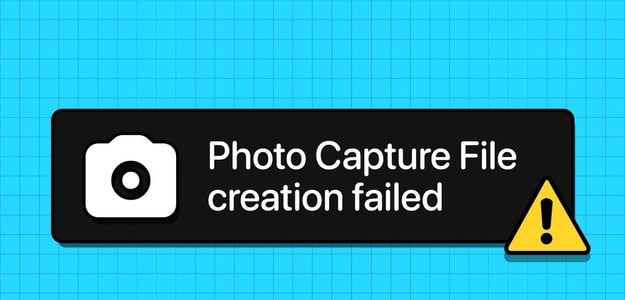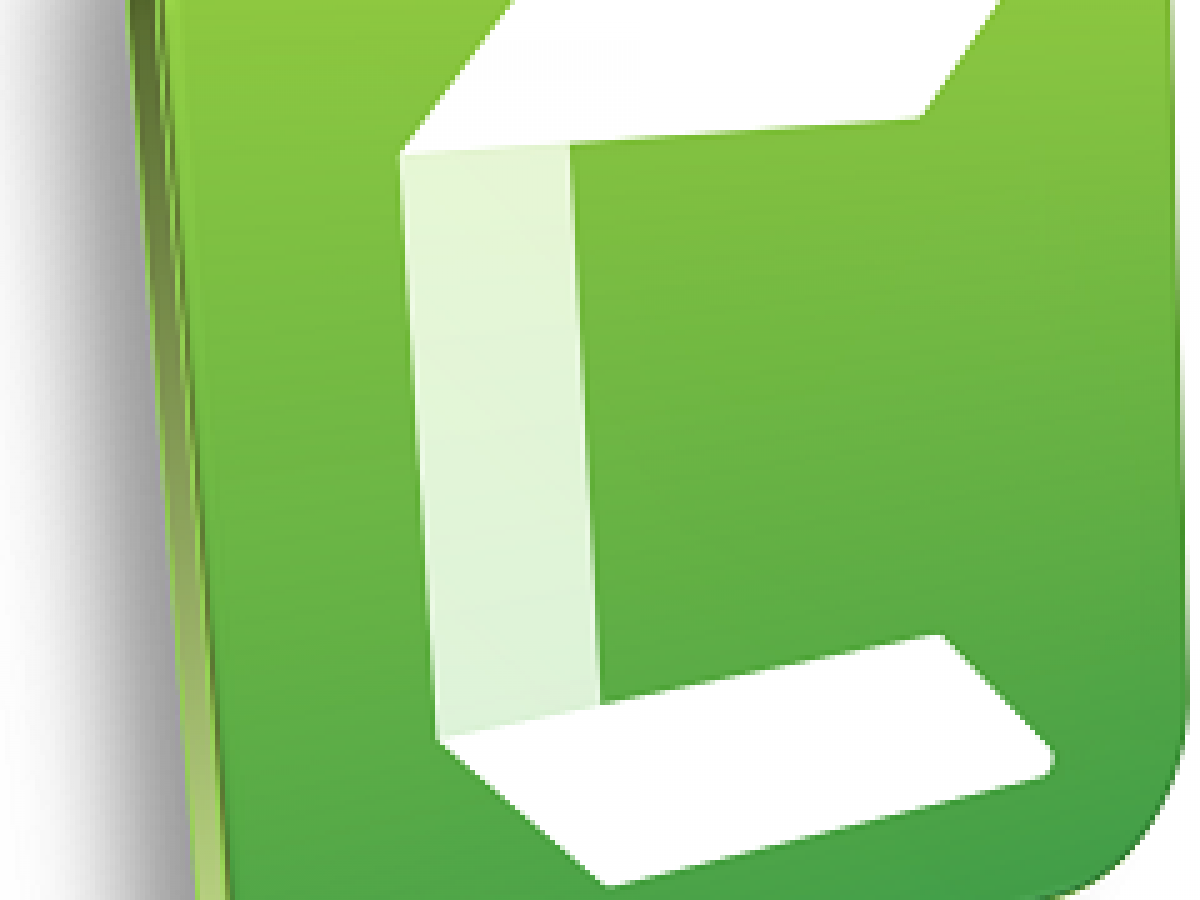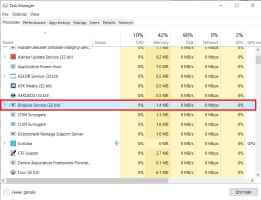Microsoft har introducerat en ny fristående app i Windows 11 som heter Copilot, en avsiktlig ersättning för Cortana. Windows Copilot erbjuder hjälp och tips som liknar, eller till och med bättre än, den digitala assistenten. Det kan dock finnas tillfällen då du vill stänga av Windows Copilot. I den här artikeln ska vi utforska olika sätt att göra det.
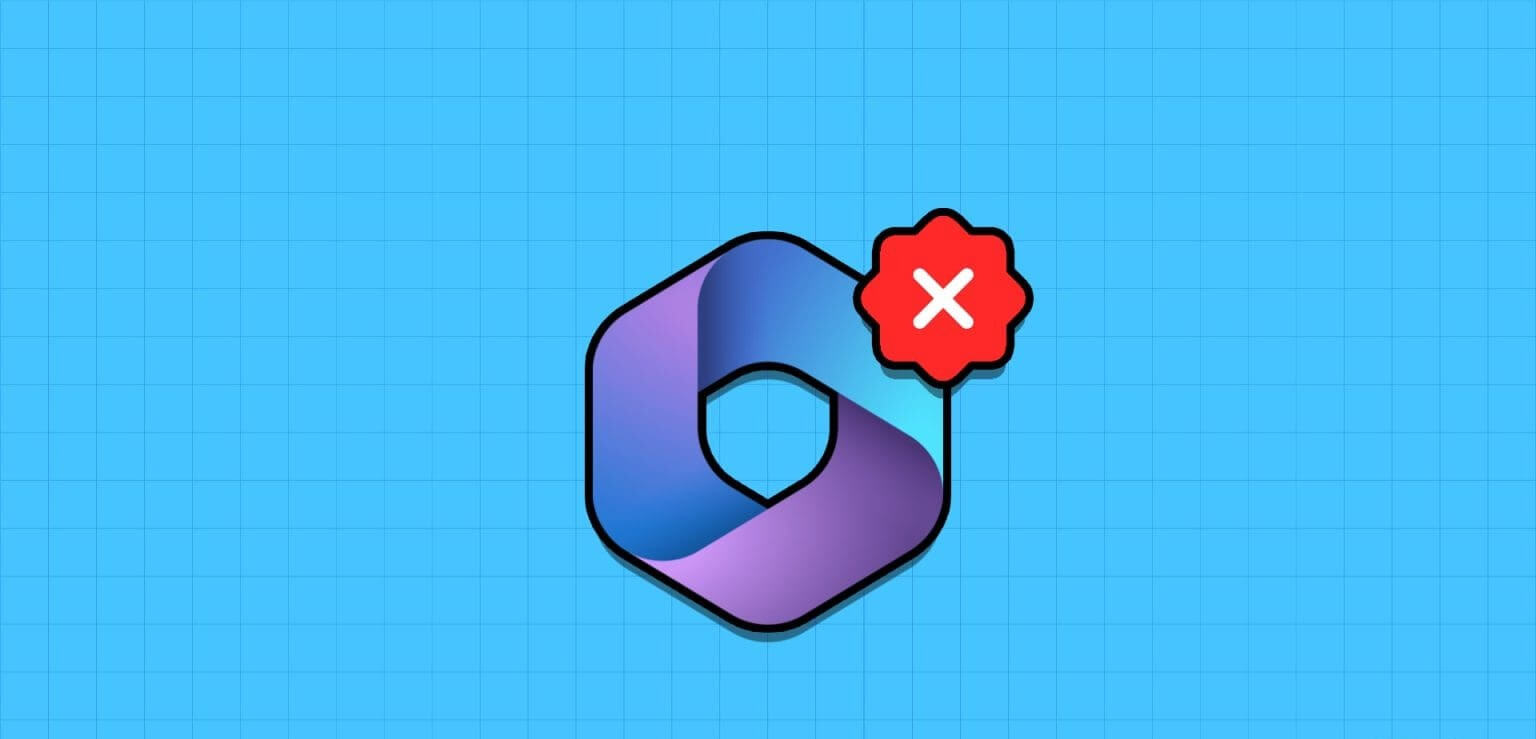
Kanske vill du inte minska på förslag, tips eller systemresurser, eller så kanske du vill eliminera distraktioner. Oavsett anledning är det enkelt att inaktivera Windows Copilot. Innan vi tittar på metoderna, låt oss förstå vad Windows Copilot är.
Vad är Windows Copilot och dess fördelar?
Copilot är en AI-assistent (som ersätter Cortana) som kan hjälpa dig med en mängd olika uppgifter i Windows 11. Oavsett om du behöver söka på webben, sammanfatta ett dokument, ändra en inställning eller integrera en app, kan Copilot hjälpa till med bara några få klick eller röstkommandon.

Du kan komma åt Copilot via aktivitetsfältet eller genvägen Windows + C, och den visas som en sidofält i högra kanten av skärmen. Du kan docka den till sidofältet eller dölja den som du vill. Copilot är integrerat med många Windows-appar, till exempel Foton, Outlook och Paint.
Om du fortfarande vill ta bort Microsoft Copilot följer du dessa steg.
1. Ta bort Copilot via appen Inställningar i Windows 11
Att ta bort Copilot är väldigt enkelt. Vi använder Windows-inställningar för att dölja Copilot-knappen i aktivitetsfältet. Följ dessa steg.
Steg 1: Högerklicka på aktivitetsfältet och välj Aktivitetsfältets inställningar från listan.
Obs! Alternativt kan du öppna appen Inställningar > Anpassning > Aktivitetsfältet för att komma åt inställningarna i aktivitetsfältet.
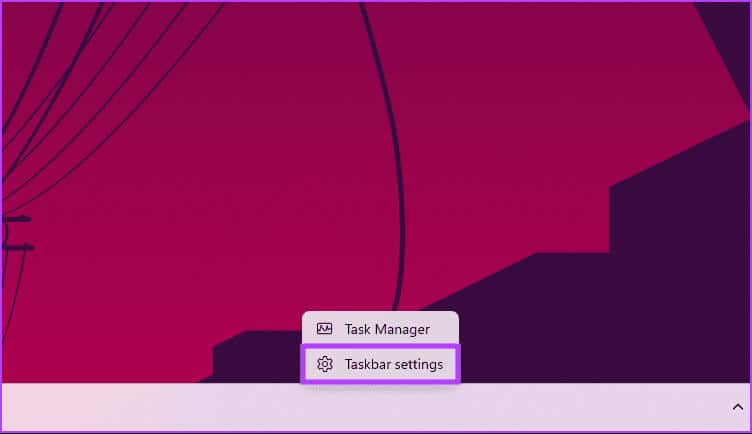
Du kommer att tas till inställningarna i aktivitetsfältet.
Steg 2: Gör följande under Aktivitetsfältsobjekt:Stäng av strömbrytaren för Copilot (Förhandsvisning).
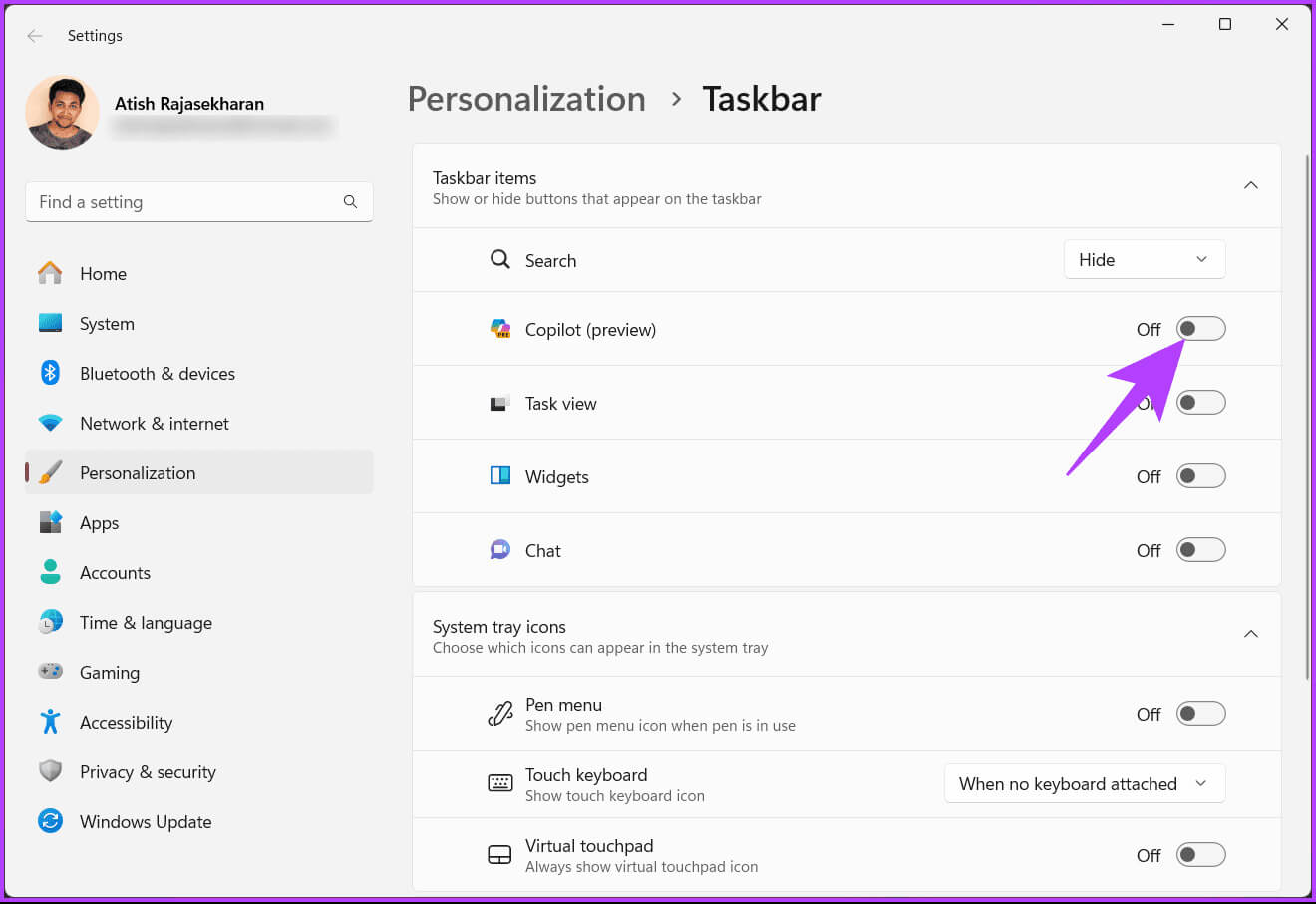
Det var allt. Windows Copilot är nu dolt. Observera att detta inte inaktiverar Copilot helt, men det tar bort ikonen från aktivitetsfältet. Du kan fortfarande starta det genom att trycka på Windows-tangenten + C.
Om du vill inaktivera Windows Copilot helt, fortsätt läsa.
2. Ta bort Copilot på Windows 11 via registret
Detta är det enklaste sättet att inaktivera Copilot i Windows. Stegen kan dock vara svåra om de inte följs noggrant. Dessutom kommer vi att använda Registereditorn för den här metoden.
Innan du fortsätter föreslår vi att du: Säkerhetskopiera ditt Windows-registerNär du är klar följer du stegen nedan för att inaktivera appen Inställningar i Windows 11.
Steg 1: Tryck på Windows-tangenten på tangentbordet och skriv Registerredigerareoch tryck sedan på "Kör som administratör".
Obs! Du kan trycka på Windows-tangenten + R för att öppna kommandofältet Kör, skriva regedit.exe och sedan klicka på OK för att öppna Registereditorn.
I prompten väljer du Ja.
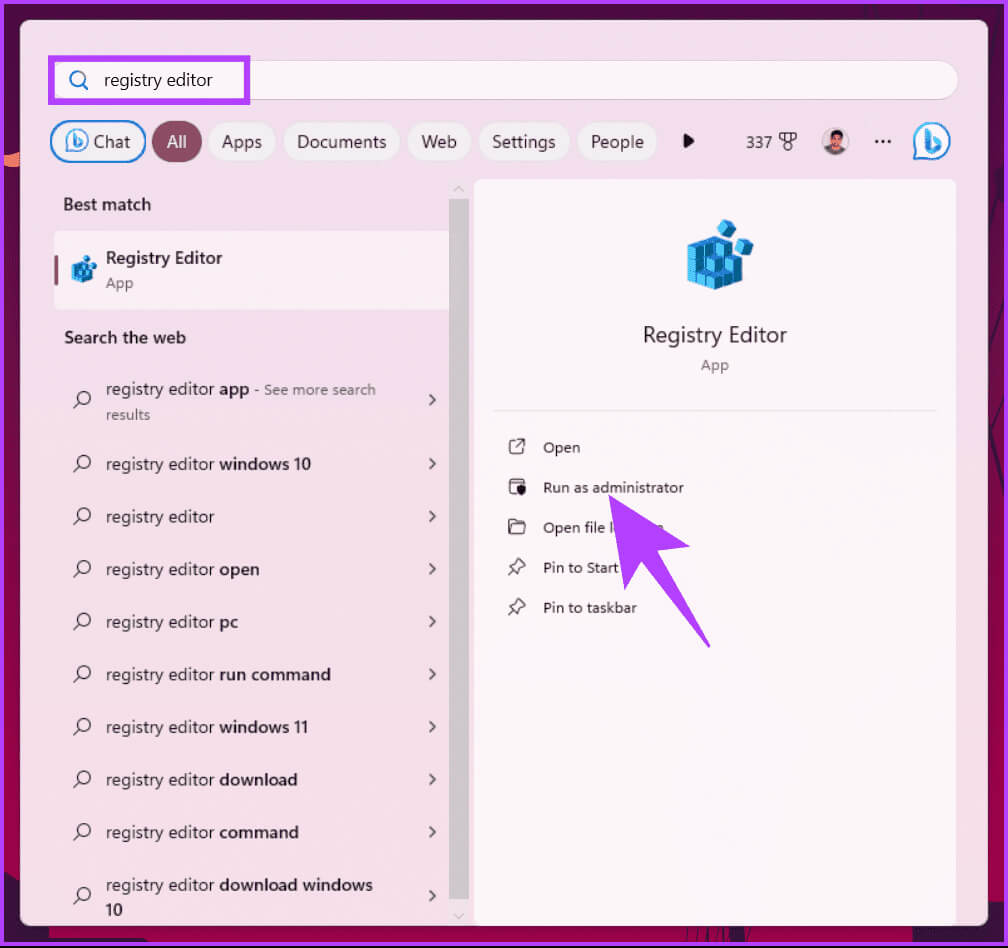
Steg 2: I den översta fältet anger du adressen nedan.
HKEY_CURRENT_USER \ Software \ Microsoft \ Windows \ Currentversion \ Explorer \ Avancerat
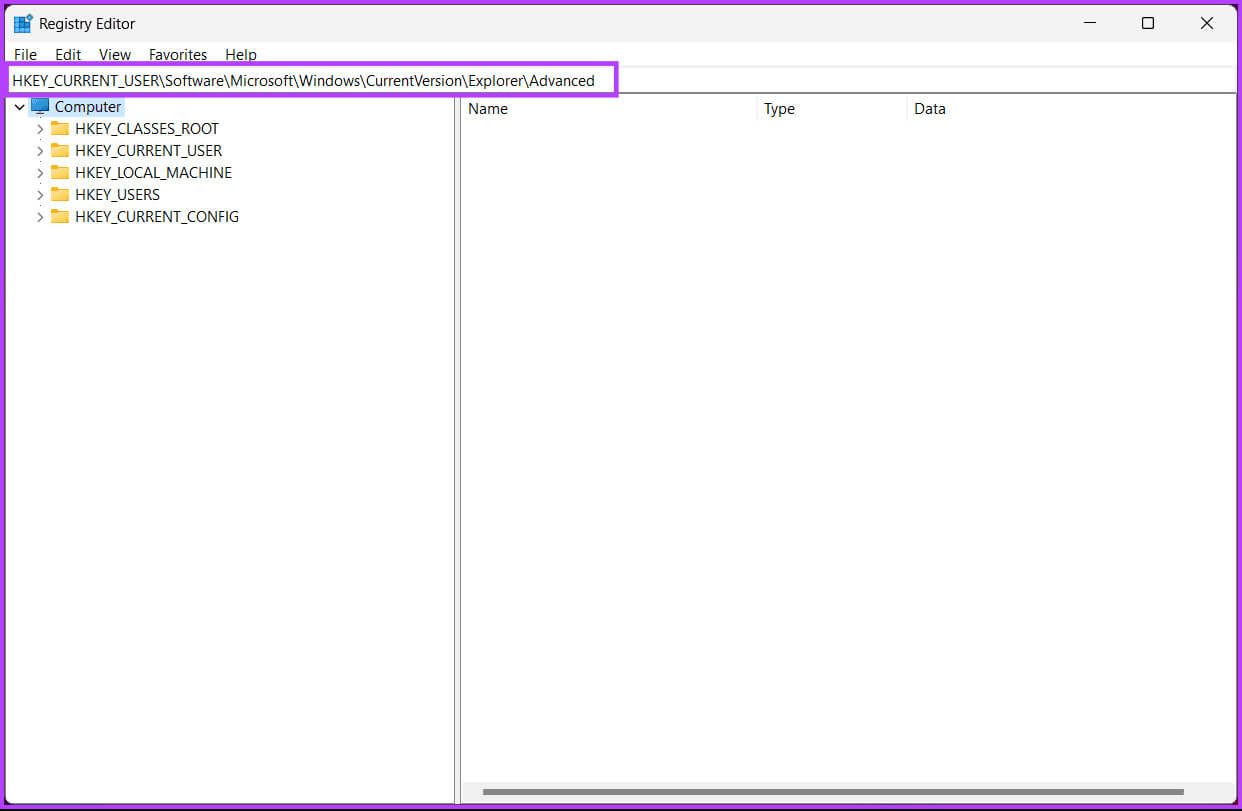
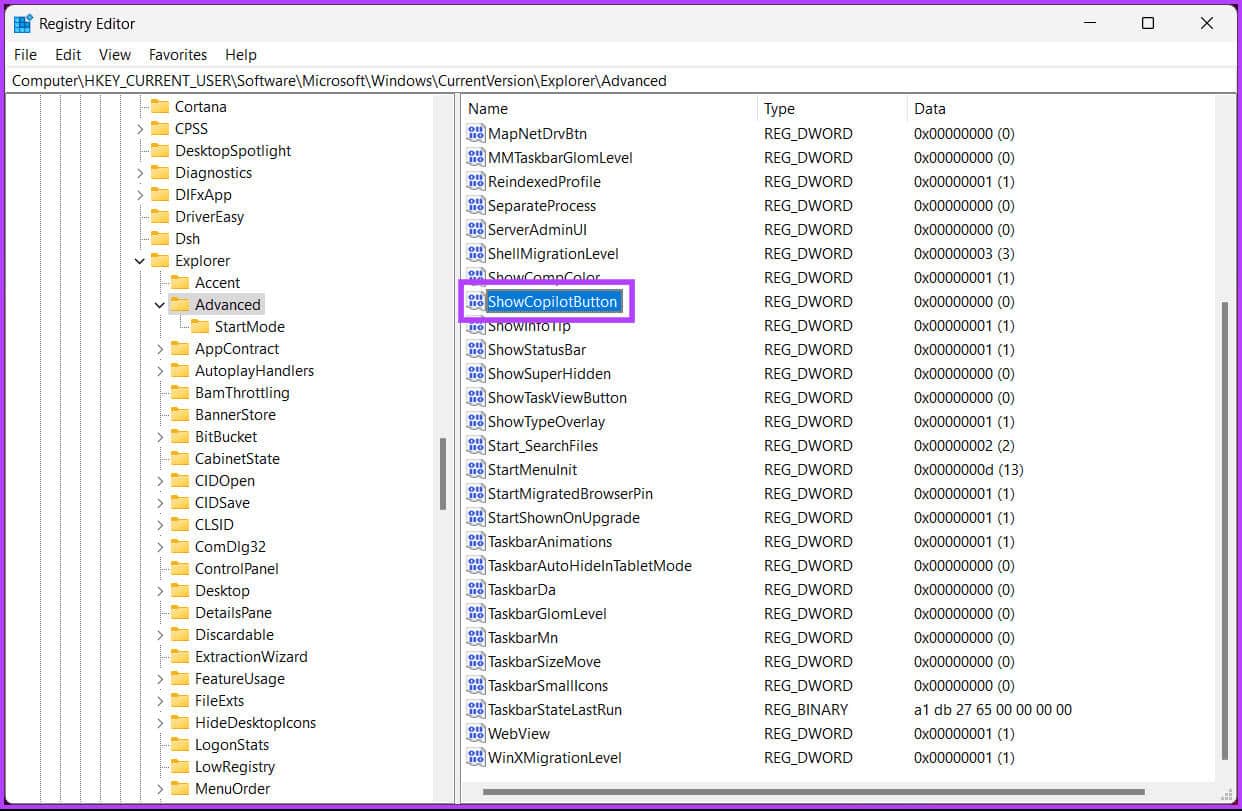
Steg 4: Ställ in värdedatan till 1 Klicka sedan OK.
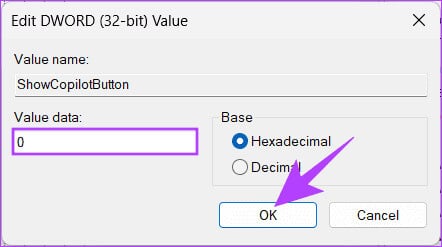
Stäng slutligen Registereditorn och starta om din Windows-dator. När systemet startas om kommer ingen att kunna komma åt Inställningar-appen.
Om du vill återställa, följ stegen ovan och ändra värdet från 1 till 0 för ShowCopilotButton DWORD i steg 4. Om du nu inte vill inaktivera Windows Copilot via Registereditorn kan du även göra det via Grupprincipredigeraren.
3. Stäng av Copilot i Windows 11 via gruppolicy
De flesta inställningarna i Windows kan enkelt kontrolleras med Group Policy EditorWindows Copilot är inget undantag. Så här tar du bort Copilot från aktivitetsfältet i Windows 11.
Obs! Grupprincipredigeraren är endast tillgänglig i Windows 10-versioner. Windows 11 Pro och Enterprise. Om du använder Windows 11 Home Editor kan du inte använda den här metoden.
Steg 1: Tryck på Windows-tangenterna på tangentbordet och skriv gpedit, Klicka sedan Öppna.
Obs! Du kan trycka på Windows-tangenten + R för att öppna kommandofältet Kör, skriva gpedit.msc och sedan klicka på Öppna.
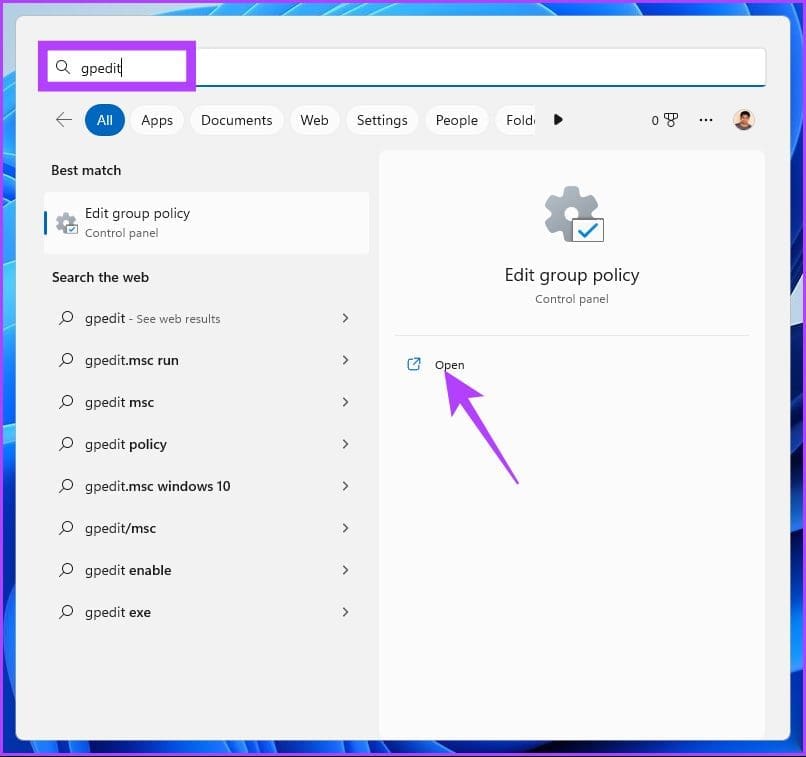
Steg 2: På höger sida, inom Lokal datorpolicy, Hitta Användarkonfiguration.
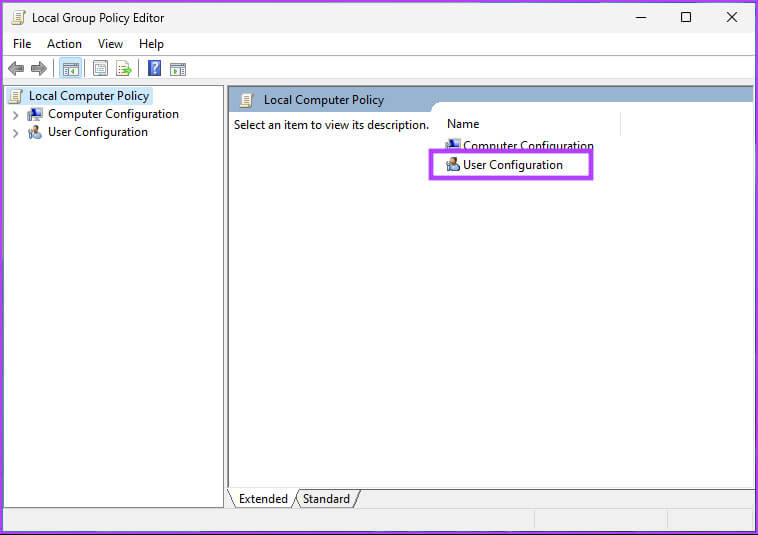
Steg 3: I den vänstra rutan dubbelklickar du på Administrativa mallar.
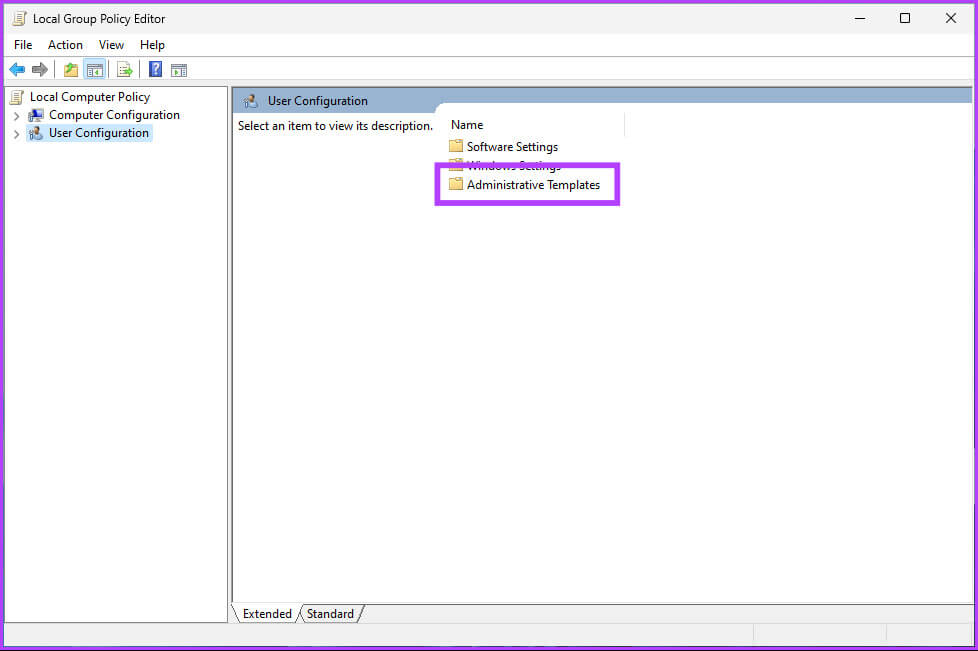
Steg 4: Välj ett alternativ Windows-komponenter.
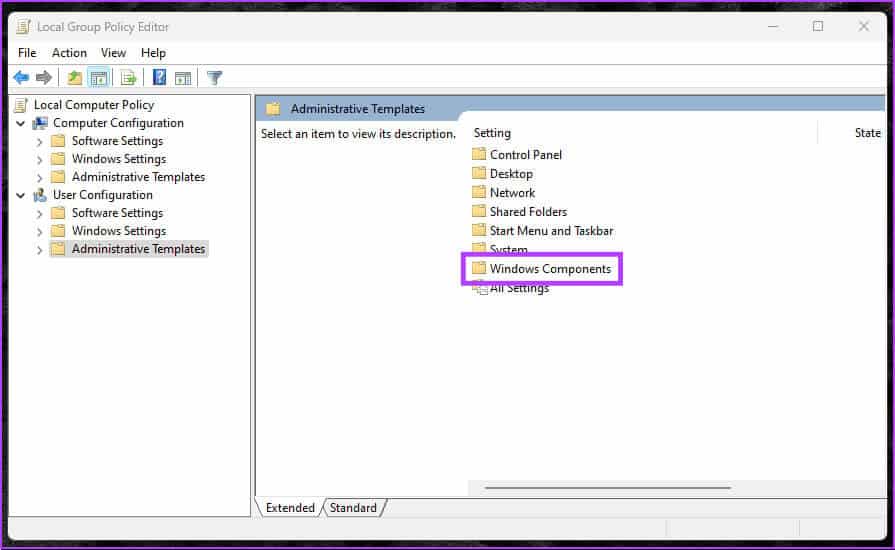
Steg 5: Välj nu Windows Copilot.
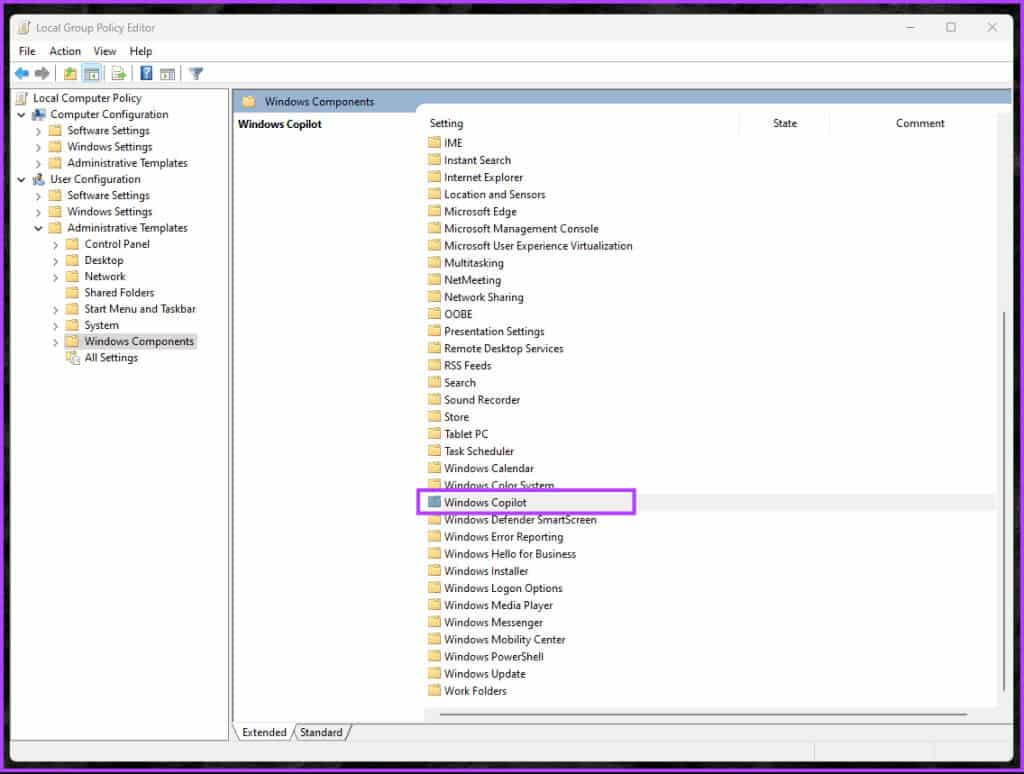
Steg 6: Under alternativet Windows Copilot letar du upp "Stäng av Windows Copilot" Dubbelklicka på den.
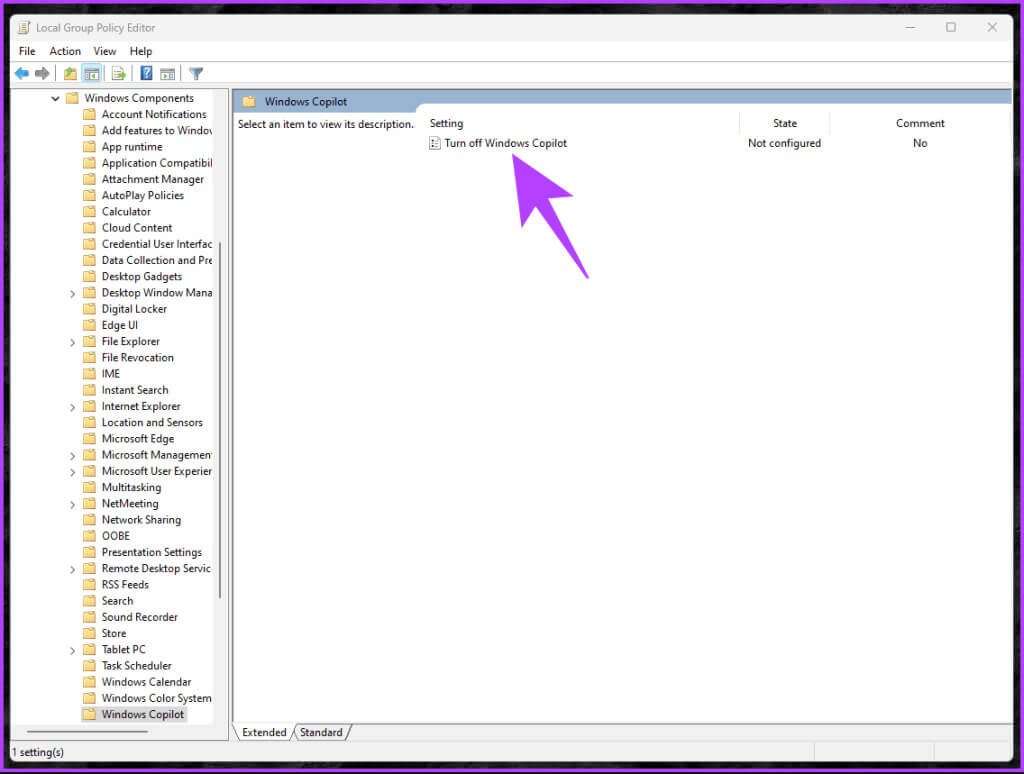
Steg 7: I det nya fönstret väljer du Aktiverat och klicka Tillämpas, Sedan OK.
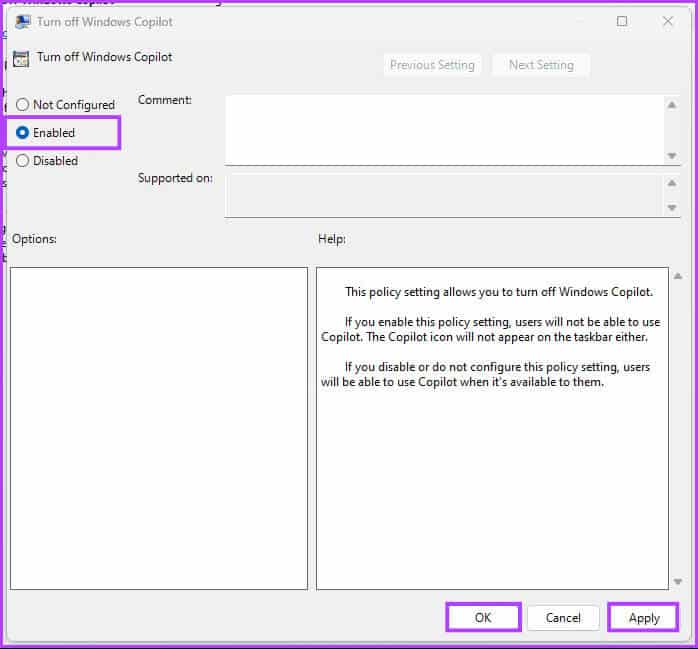
Varsågod. Detta tar bort Copilot-knappen från aktivitetsfältet och inaktiverar kortkommandot. Om du har några frågor kan du läsa avsnittet FAQ nedan.
Vanliga frågor om att stänga av Copilot:
F1. Kommer det att påverka datorns funktionalitet om jag tar bort Copilot?
Svar: Att ta bort Copilot från aktivitetsfältet bör inte påverka datorns funktionalitet. Copilot-programmet stängs bara om det körs.
F2. Kan jag starta om Windows Copilot om jag ångrar mig?
Svar: Ja, du kan vanligtvis starta om Windows Copilot genom att följa liknande steg i listan. "Inställningar" أو "Registrering" Eller redaktör Grupptillvägagångssätt.
Håll Copilot borta från Windows
Vi har utforskat olika sätt att stänga av Copilot i Windows 11. Så oavsett om du är orolig för integritet eller föredrar en Copilot-fri upplevelse, finns det möjlighet att inaktivera Copilot för att anpassa din Windows-upplevelse efter dina önskemål. Du kanske också vill läsa Vad är Spatial ljud i Windows 11.